چطور پسورد سی پنل را تغییر دهیم؟
چگونه تغییر پسورد سی پنل را انجام دهیم
در این مقاله نحوه تغییر پسورد سی پنل توضیح داده شده است. این رمز عبور شما را قادر می سازد تا به cPanel، MySQL، SSH و حساب FTP اصلی خود وارد شوید. شما باید رمز عبور را در اولین راه اندازی وب سایت خود و سپس به صورت دوره ای پس از آن تغییر دهید.محافظت از رمز عبور بسیار مهم است. برای اطمینان از بهترین امنیت برای حساب خود، رمزهای عبور قوی انتخاب کنید و مرتباً آنها را تغییر دهید.اگر رمز عبور cPanel خود را فراموش کردید، می توانید از پورتال مشتری میزبانی A2 برای بازنشانی آن استفاده کنید. برای اطلاع از نحوه انجام این کار، به این مقاله توجه کنید.
تغییر پسورد سی پنل
برای تغییر رمز cPanel مراحل زیر را دنبال کنید:
وارد سی پنل شوید.
در بخش ترجیحات صفحه اصلی cPanel، روی Password & Security کلیک کنید:
cPanel-1 – رمز عبور و نماد امنیت
2-در کادر متنی Old Password، رمز عبور فعلی خود را تایپ کنید.
3-سپس در کادر متنی New Password، رمز عبور جدیدی را که می خواهید تایپ کنید.
4-در کادر متنی New Password (دوباره) رمز عبور جدید را دوباره تایپ کنید.
5-می توانید روی Password Generator کلیک کنید و cPanel یک رمز عبور تصادفی و قوی برای شما ایجاد می کند.
6-روی Change your password now کلیک کنید! رمز جدید بلافاصله اعمال می شود.
روش های دیگر برای تغییر پسورد سی پنل
روش 1: از طریق صفحه ورود به cPanel ،برای شروع، باید به آدرس ایمیل ثبت نام خود دسترسی داشته باشید.توجه: آدرس ایمیل ثبت نام شما نیز در صفحه اطلاعات تماس cPanel یافت می شود.
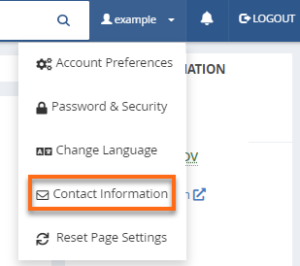
تمام اعلانهای سی پنل، از جمله بازنشانی رمز عبور، به آدرس ایمیل نشان داده شده در آن بخش ارسال میشود. حتما مطمئن شوید که به آن حساب ایمیل دسترسی دارید.
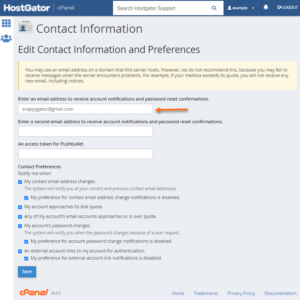
1-آدرس cPanel خود را در مرورگر وارد کنید.
2-روی پیوند Reset Password کلیک کنید.
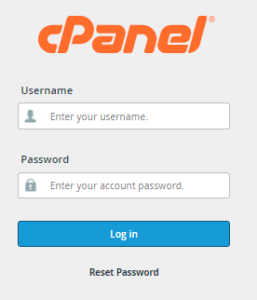
3-در صفحه بعد نام کاربری خود را وارد کنید.
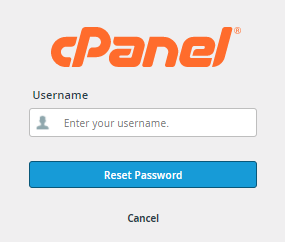
4-پس از اتمام، روی دکمه Reset Password کلیک کنید.
5-آدرس ایمیل ثبت نام خود را وارد کنید، سپس روی دکمه ارسال کد امنیتی کلیک کنید.
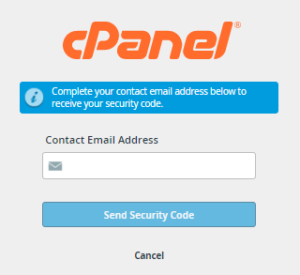
6-حساب ایمیل خود را بررسی کنید و کد امنیتی را یادداشت کنید.
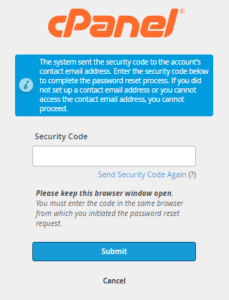
7-کد امنیتی خود را وارد کنید، سپس روی ارسال کلیک کنید.
8-رمز عبور جدید خود را ارائه دهید.
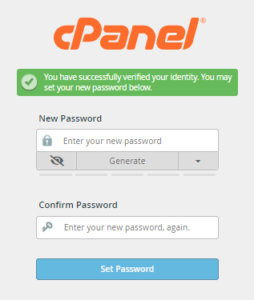
9-پس از تایید رمز عبور جدید، روی دکمه تنظیم رمز عبور کلیک کنید.
10-یک اعلان موفقیت آمیز در صفحه بعدی نمایش داده می شود. روی Log in to cPanel کلیک کنید.
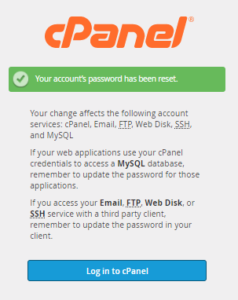
11-نام کاربری سی پنل و رمز عبور جدید خود را برای دسترسی به سی پنل خود وارد کنید.
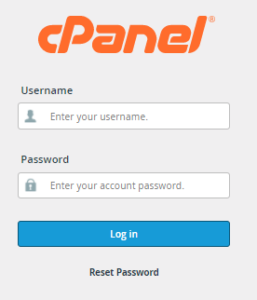
روش 2: از طریق پورتال مشتری تغییر پسورد سی پنل را انجام دهید البته این در مورد هاست اشتراکی و ابری صدق می کند. توجه داشته باشید که تغییر پسورد سی پنل به طور خودکار رمز عبور حساب FTP پیش فرض شما را نیز بازنشانی می کند.
تغییر پسورد سی پنل از طریق پورتال مشتری:
1-وارد پورتال مشتریان خود شوید.
2-از منوی هاستینگ، بسته هاست خود را پیدا کرده و روی پیوند Manage کلیک کنید.
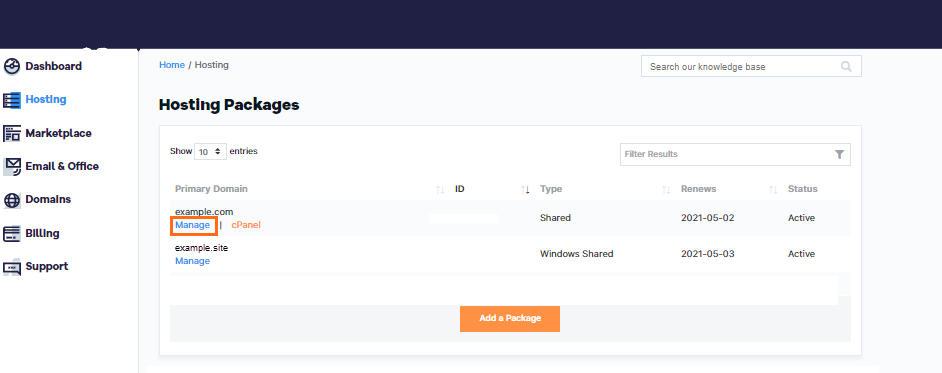
3-تب تنظیمات را در بالای صفحه انتخاب کنید.توجه: تصویر زیر برگه تنظیمات یک حساب میزبانی مشترک را نشان می دهد. برای WHM (بازفروش/VPS/حسابهای اختصاصی)
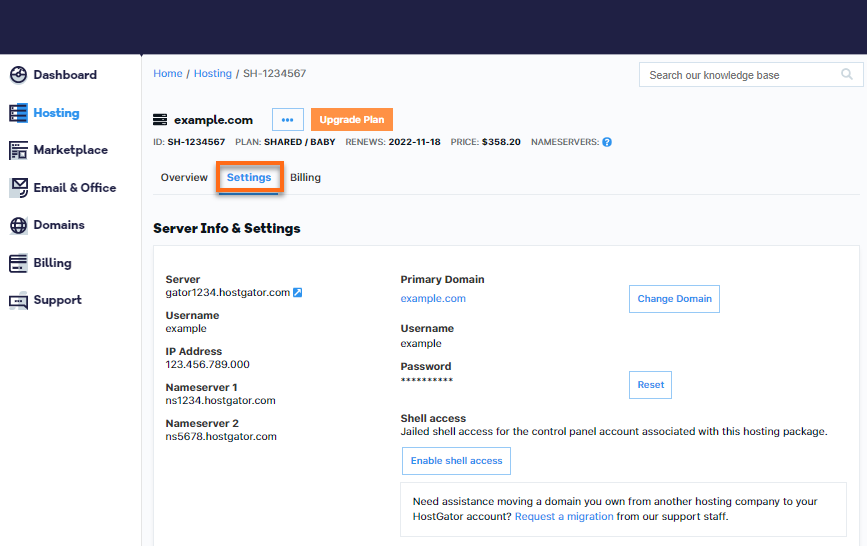
4-روی Reset Password کلیک کنید.
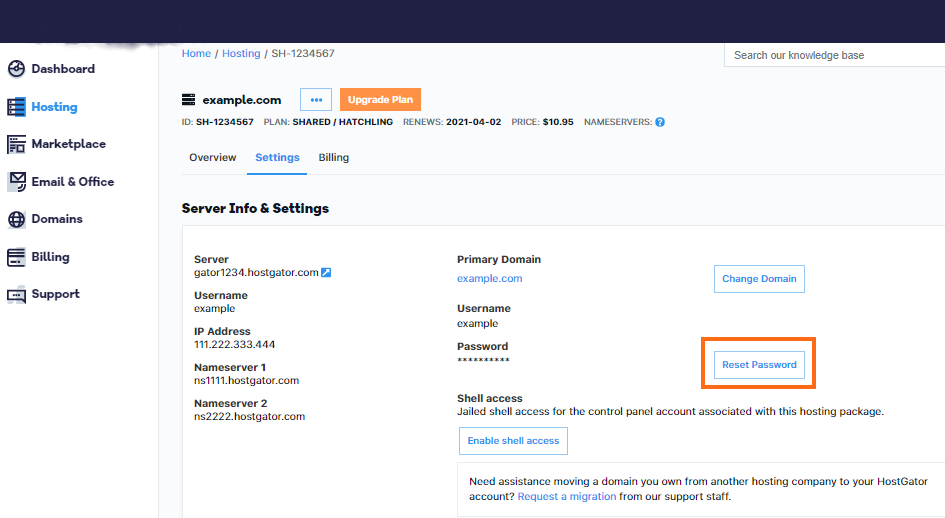
5-رمز عبور خود را ایجاد کنید، یا می توانید روی برگه Generate a New Password کلیک کنید تا برای شما ایجاد شود.
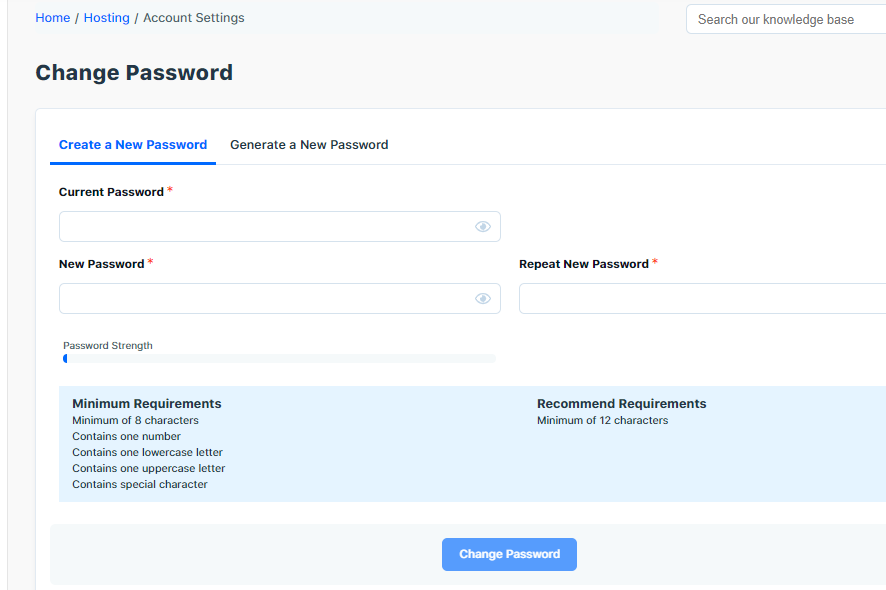
6-رمز عبور خود را ایجاد و تأیید کنید، یا یک رمز عبور جدید ایجاد کنید، سپس روی تغییر رمز عبور کلیک کنید.
7-یک پیام تأیید “موفقیت” در بالای صفحه نمایش داده می شود.
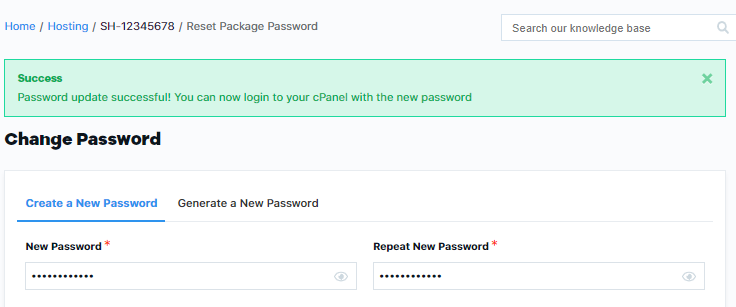
اکنون تغییر پسورد سی پنل با موفقیت انجام شد و شما می توانید با استفاده از رمز عبور جدید خود وارد سی پنل شوید!










